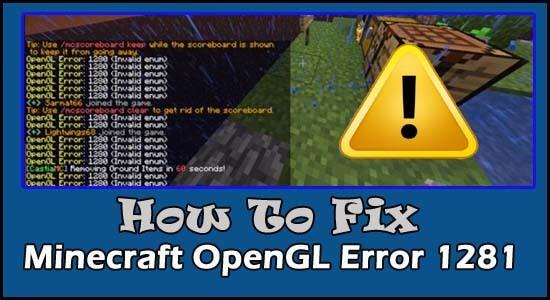
Många användare ser " OpenGL Error 1281" när de startar eller spelar Minecraft-spelet på sin enhet. Detta är ett vanligt fel som vanligtvis uppstår på grund av OpenGL-felsökningsinställningarna som är aktiverat som standard i Minecraft-spelet.
Och att inaktivera inställningarna eller alternativet Visa GL-fel fungerade för många användare att fixa OpenGL Error 1281 (Ogiltigt värde) i Minecraft.
Det finns dock många olika korrigeringar också som fungerade för många berörda användare för att lösa felet. Så här i den här artikeln får du reda på de kompletta korrigeringarna för att komma förbi felet och börja spela spelet.
Vad är OpenGL?
OpenGL är en applikation för programmeringsgränssnitt som är installerad på olika operativsystem för att optimera spelprestanda.
Och detta är anledningen i Minecraft till att OpenGL som standard är aktiverad som en inställning eftersom den optimerar spelets prestanda genom att minska renderingsbelastningen på systemet genom att skicka instruktioner till GPU:n att inte rendera någonting.
OpenGL-inställningen gör spelet snabbare, smidigare och förbättrar prestandan men många användare upplever Minecraft OpenGL Error 1281 och kan inte spela spelet.
Efter att ha undersökt får vi reda på att det finns många olika orsaker som utlöser felet när du spelar eller startar spelet. Så, innan du direkt hoppar till korrigeringarna, kontrollera de vanliga bovarna:
Varför får jag 'OpenGL Error 1281' i Minecraft?
- Ett problem med de installerade Mods – Mods installerade på Minecraft kan vara i konflikt med spelet. Så att inaktivera Mods kan fungera för dig.
- Föråldrad grafikdrivrutin – Detta är en annan möjlighet som orsakar felet, de föråldrade eller inkompatibla drivrutinerna orsakar olika fel. Att uppdatera grafikdrivrutinen med den senaste uppdateringen kan hjälpa dig att åtgärda felet.
- Shaders-problem – Om du importerade Shaders i Minecraft kan detta också orsaka felet. Shaders använder hela resurserna i applikationerna och stör andra moddar i spelet. Du kan ta bort shaders för att lösa problemet.
- Expired OptiFine: Tredjepartsapplikationen OptiFine används för att förbättra Minecraft-spelet och ge användarna mer kontroll. Men om detta blir föråldrat börjar detta orsaka fel och OpenGL-felet kan vara det. Försök att uppdatera applikationen eftersom detta kan fungera för dig att lösa felet.
- Java-problem: Som standard används Java av Minecraft, i spelapplikationen och i allmänhet installeras hela Java-applikationen automatiskt. Men om de inte installeras automatiskt dyker felet upp.
Eftersom du är väl medveten om de vanliga skyldiga som är ansvariga för felet, föreslås här att du följer korrigeringarna som ges en efter en:
Hur fixar jag Minecraft OpenGL Error 1281?
Innehållsförteckning
Fix 1 – Kör som administratör
Många spel krävde administrativ behörighet för att fungera korrekt, så kontrollera om du är inloggad med ett användarkonto och byt sedan till adminkontot.
Försök att logga med administrativ behörighet och kontrollera om detta fungerar för dig att kringgå felet.
Fix 2 – Kontrollera din Internetanslutning
Många gånger börjar den långsamma eller instabila internetanslutningen orsaka fel när du startar eller spelar spelet. Så kontrollera att din internetanslutning fungerar bra och stabil.
Kontakta din Internetleverantör för att fixa långsamt internet . Byt dessutom till en annan internetanslutning eller anslut med en mobil hotspot.
Och kontrollera om du kan åtgärda felet.
Fix 3 – Inaktivera Visa GL-fel
Minecraft själv har en inbyggd möjlighet att inaktivera OpenGL-fel, utan att slösa en enda tid på att bara använda den här lösningen. Inaktivera Visa GL-fel. Följ instruktionerna nedan för att göra det:
För att göra det, följ dessa steg:
- Öppna Minecraft-applikationen och klicka sedan på menyknappen .
- Klicka sedan på alternativet Videoinställningar
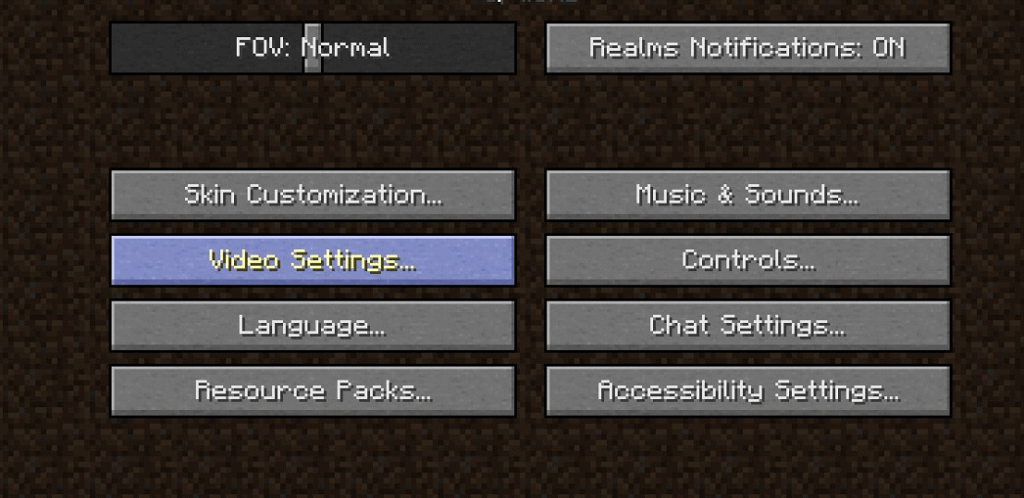
- Klicka nu på Visa GL-fel och inaktivera det sedan.
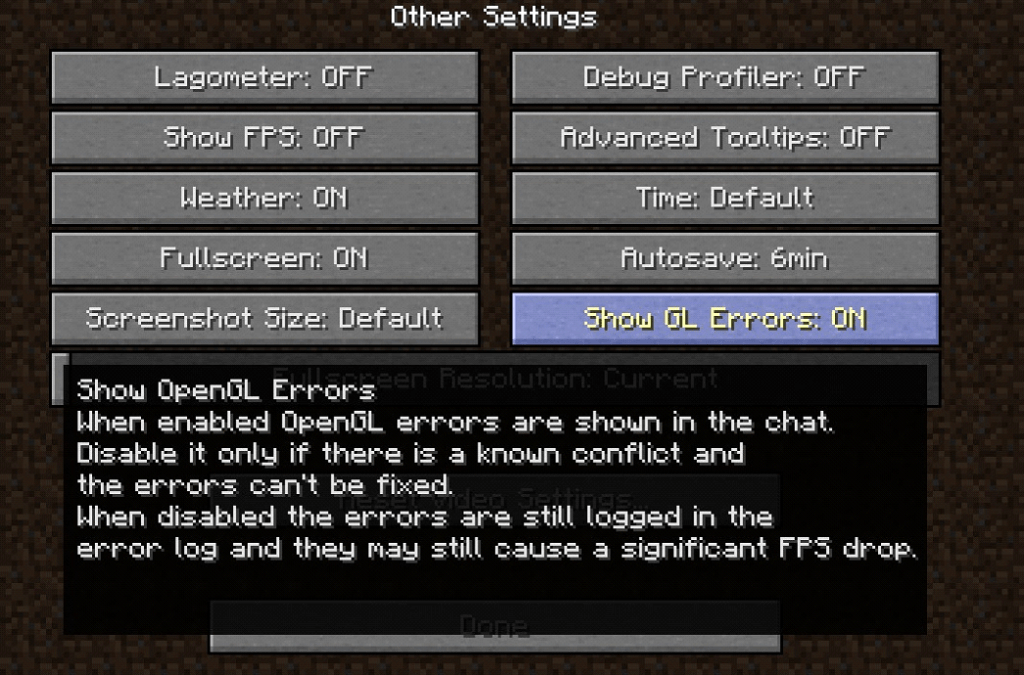
- När du har gjort detta klickar du på knappen Spara för att spara inställningen och starta sedan om din Minecraft.
Efter att ha gjort det, försök att spela spelet på Minecraft och kontrollera om OpenGL Error 1281 är löst eller inte.
Fix 4 – Inaktivera felaktiga mods
De flesta av spelarna lägger till olika typer av Mods för att öka spelupplevelsen av Minecraft. Men i samma fall kan vissa av dem komma i konflikt med din Minecraft.
Så i denna första lösning föreslår jag att du inaktiverar dessa Mods tillfälligt och kontrollerar om din Minecraft fungerar utan fel eller inte. Om du inte vet hur du inaktiverar dessa mods, följ nedanstående steg:
- Tryck på Windows + R -knappen samtidigt och öppna dialogrutan Kör.
- Skriv nu %AppData% i den här textrutan
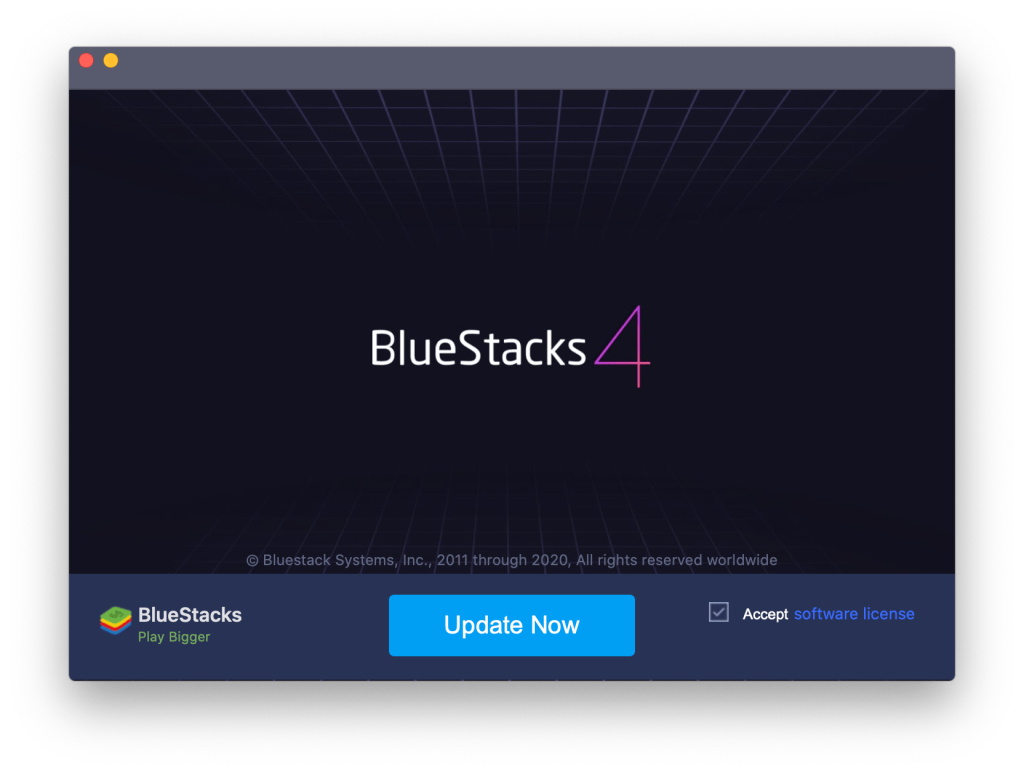
- Efter att ha gjort detta öppnas Windows Explorer. Klicka på Roaming -katalogen och öppna sedan .minecraft- mappen.
- Efter det, navigera till mods- mappen och klicka sedan på den.
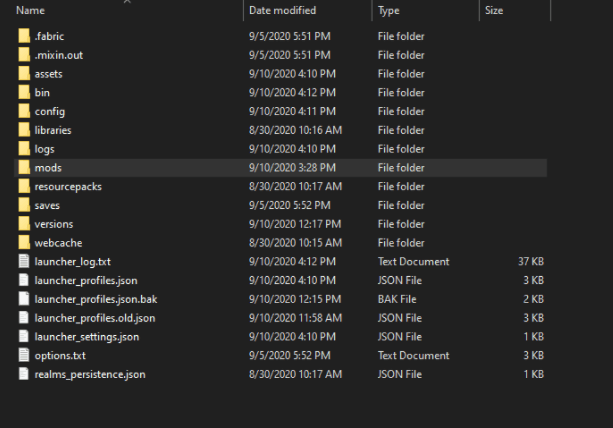
- Här kan du se listan över Mods du har installerat.
- Inaktivera en efter en och hitta problemorsakande läge
Efter att ha inaktiverat problemet som orsakar Mods från din dator, kontrollera att OpenGL-fel 1281 fortfarande kvarstår eller inte. När du får ett problem som orsakar läget, återaktivera alla moddar utom det felaktiga läget.
Fix 5 – Ta bort alla Shaders
Många spelare lägger till Shaders på Minecraft för att möjliggöra olika terränger och inställningar. Dessa Shaders liknar mini-mods som hjälper dig att ändra spelets struktur, till exempel kan du säga att shaders byter sommarsäsong till vintersäsong på spelet.
Och dessa Shaders använder alla resurserna i Minecraft-applikationen. Ibland skapar dessa problem så i det här fallet ta bort shaders från Minecraft-spelet. Om du inte vet hur du tar bort denna shader, följ instruktionerna nedan:
- Öppna Minecraft
- Klicka på menyknappen .
- Välj Alternativ
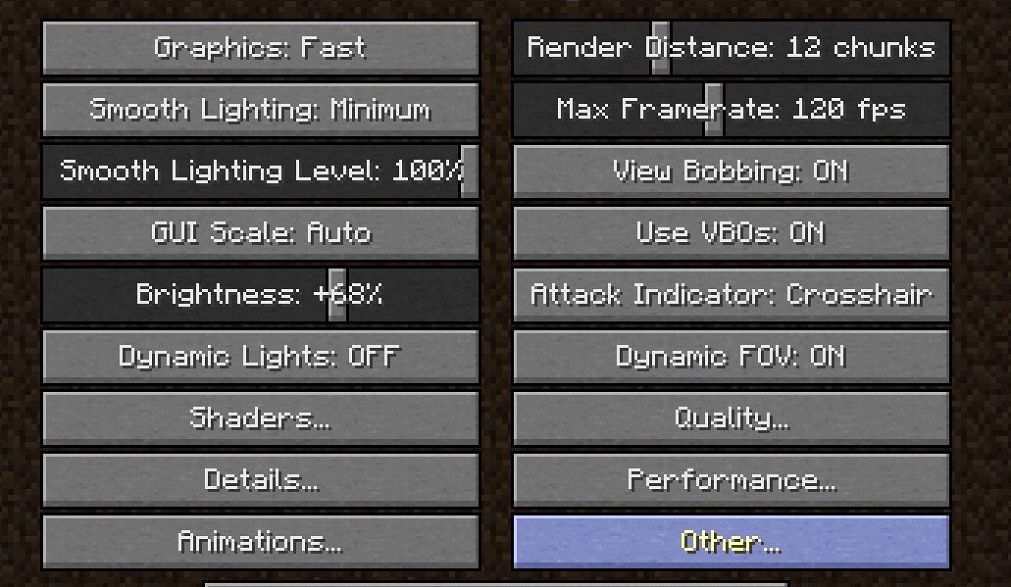
- Klicka sedan på alternativet Videoinställningar
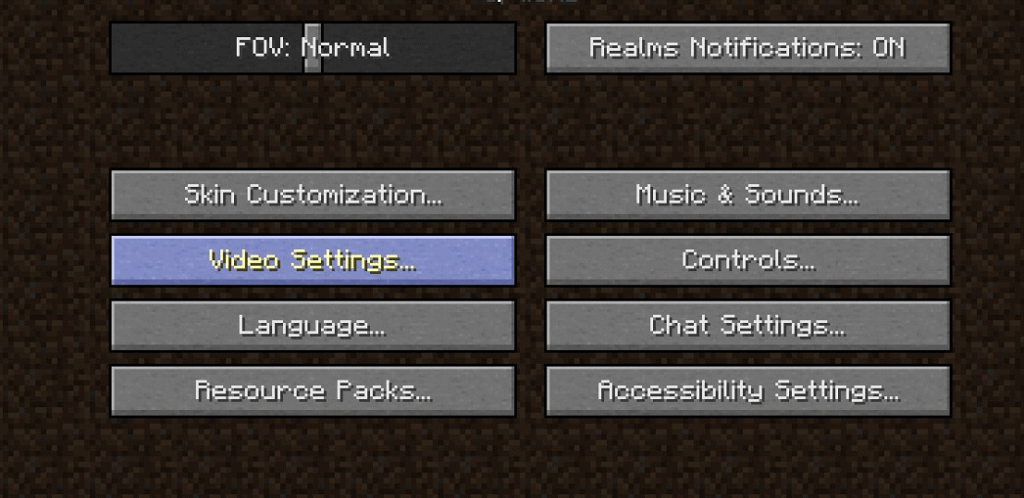
- Här måste du klicka på Shaders -knappen.

- Klicka sedan på AV- knappen från toppen av Shaders-sidan
- Klicka till sist på Klar. Detta kommer att inaktivera shaders helt från spelet.
Om du använder många shaders i ditt spel och du vill identifiera den skadade shadern måste du inaktivera den en efter en och kontrollera om den löser felet eller inte.
Fix 6 – Uppdatera grafikdrivrutin
En föråldrad eller saknad grafikdrivrutin kan leda till OpenGL-fel 1281 i Minecraft. Så uppdatera din grafikkortsdrivrutin till den senaste versionen med hjälp av Enhetshanteraren. Här är instruktionerna för att uppdatera grafikkortets drivrutin manuellt:
- Klicka först på Fönster + R-tangenten tillsammans för att öppna rutan Kör
- Skriv nu devmgmt.msc i sökrutan och tryck på Enter- knappen
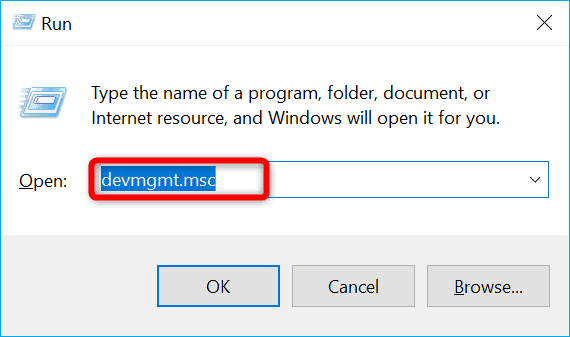
- Sök efter alternativet Display Adapters i Enhetshanteraren och klicka sedan på det för att expandera det.
- Efter det högerklickar du på grafikkortsenheterna med ett utropstecken och väljer sedan Uppdatera drivrutin för att uppdatera den.
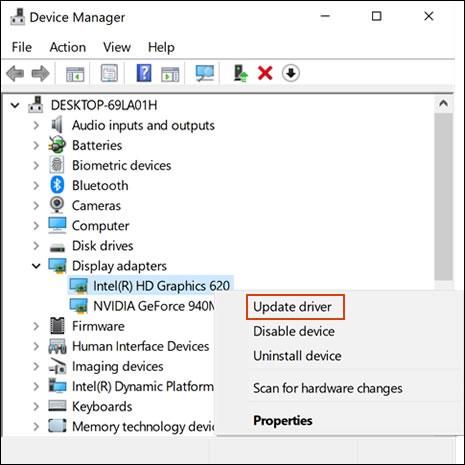
- Här måste du klicka på Sök automatiskt efter drivrutiner.
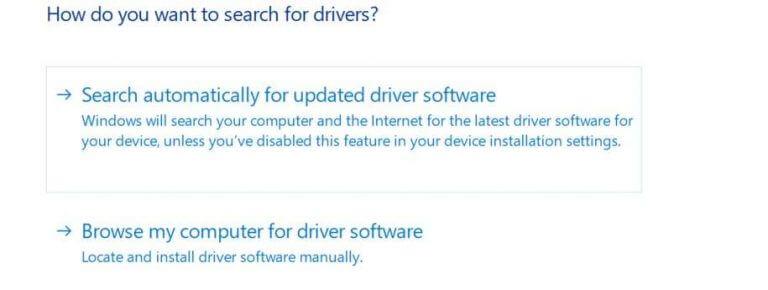
- Om den senaste drivrutinsuppdateringen är tillgänglig, ladda ner och installera den på din webbplats.
- Efter att ha installerat den senaste drivrutinen starta om din dator.
När du har startat om din dator, starta din Minecraft och kontrollera om felet fortfarande finns eller inte.
I andra fall, om du inte vill använda den manuella lösningen för att uppdatera din grafikdrivrutin, kan det bero på vilken region som helst. I det här fallet använder du det kraftfulla Driver Easy Tool. Det här verktyget hjälper dig att automatiskt uppdatera enheten med en genomsökning och åtgärda alla drivrutinsrelaterade problem.
Få drivrutin Lätt att uppdatera grafikdrivrutiner automatiskt
Fix 7 – Uppdatera din Java-fil
Som ni alla vet är Minecraft utvecklad med hjälp av java. När du laddar ner Minecraft-spel på PC laddas java-filen av Minecraft automatiskt ner till din PC.
Om du har något problem relaterat till java-filen eller om din java saknas eller är föråldrad kan du också leda till detta OpenGL-fel 1281. Ladda ner den senaste Java-versionen till din PC för att åtgärda problemet. Här är instruktionerna från vilka du enkelt kan ladda ner den senaste versionen av Java-filen.
- Gå till den officiella webbplatsen för Java .
- På webbplatsen scrolla ner och gå till Windows -sektionen
- Ladda ner den senaste Java för din kompatibla Windows klicka på länken Windows Online
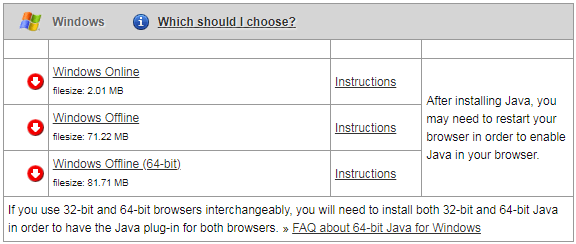
- När du har laddat ner filen klickar du på filen och installerar den genom att följa instruktionerna på skärmen
- Efter det, starta om din dator.
Fix 8 – Uppdatera OptiFine för Minecraft
För att förbättra spelprestandan hos Minecraft ökar vi FPS med OptiFine-moden. Om du också använder denna OptiFine för din Minecraft, så är denna OptiFine huvudorsaken bakom detta OpenGL Error 1281. För att lösa detta problem bör du uppdatera OptiFine, om du inte vet hur man uppdaterar OptiFine, följ instruktionerna nedan:
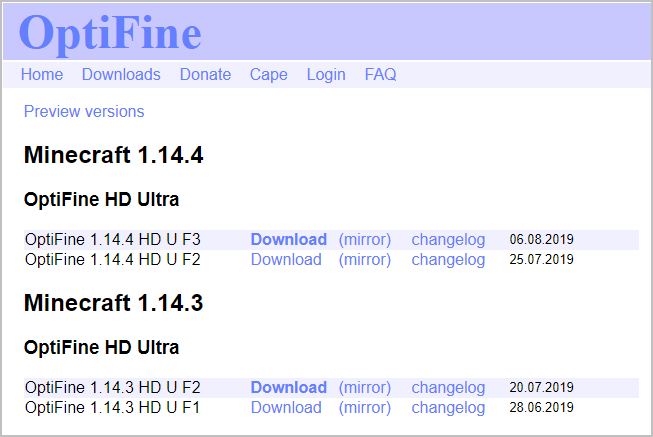
- Välj här den senaste versionen av OptiFine och ladda ner den.
- Följ nu anvisningarna på skärmen för att installera OptiFine på din PC
- Efter installationen Starta om din PC
Efter att ha gjort det, öppna Minecraft och kontrollera om ditt problem är löst eller inte.
Fix 9 – Installera om Minecraft
Efter att ha följt alla lösningar om du fortfarande står inför samma problem är det bättre att installera om din Minecraft.
Så först, avinstallera Minecraft-versionen och sedan installera om den igen. Men att bara manuellt avinstallera Minecraft-filen kanske inte hjälper dig.
Som när vi installerar programvara eller spel på vår PC skapar detta automatiskt några temporära filer. Även efter avinstallation av programmet finns det fortfarande kvar på din dator. När du installerar den senaste Minecraft-versionen på din PC, då stör dessa temporära filer den senaste installerade versionen.
För att åtgärda det här problemet måste du hitta de temporära filerna och ta bort dem. Så det är bättre att använda tredjepartsavinstallation eller ta bort spel eller programvara så att alla temporära filer och skräpfiler relaterade till den programvaran tas bort automatiskt.
Här rekommenderar jag dig att använda det kraftfulla och mest effektiva Revo Uninstaller Tool. Detta verktyg tar bort alla skräp/tillfälliga filer från din PC på nolltid.
Skaffa Revo Uninstaller för att avinstallera Minecraft helt
Rekommenderad lösning för att optimera din systemprestanda
Om du upptäcker att din Windows-dator/laptop går långsamt eller om du stöter på olika envisa datorfel och problem, föreslås det att du skannar ditt system med det enda PC-reparationsverktyget.
Detta är ett avancerat reparationsverktyg som bara genom att skanna en gång upptäcker och fixar olika Windows-problem och envisa datorfel.
Med detta kan du fixa olika uppdateringsfel, reparera skadade Windows-systemfiler, DLL-fel, registerfel, förhindra virus- eller skadlig programvara och mycket mer.
Detta åtgärdar inte bara fel utan optimerar också din Windows PC-prestanda som en ny för att optimera spelprestandan.
Skaffa PC Repair Tool för att göra din PC felfri och snabba upp
Slutsats:
Här försökte jag ge fullständig information relaterad till OpenGL-fel 1281 på Minecraft.
Hoppas efter att ha provat alla lösningar en efter en kan du fixa detta Minecraft OpenGL-fel helt utan problem.
Jag hoppas att det här inlägget visar sig fungera för dig och att en av våra lösningar lyckades komma förbi felet.
Lycka till..!

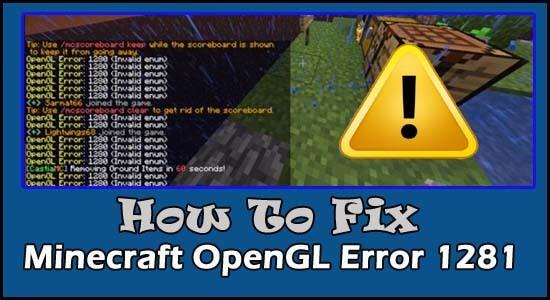
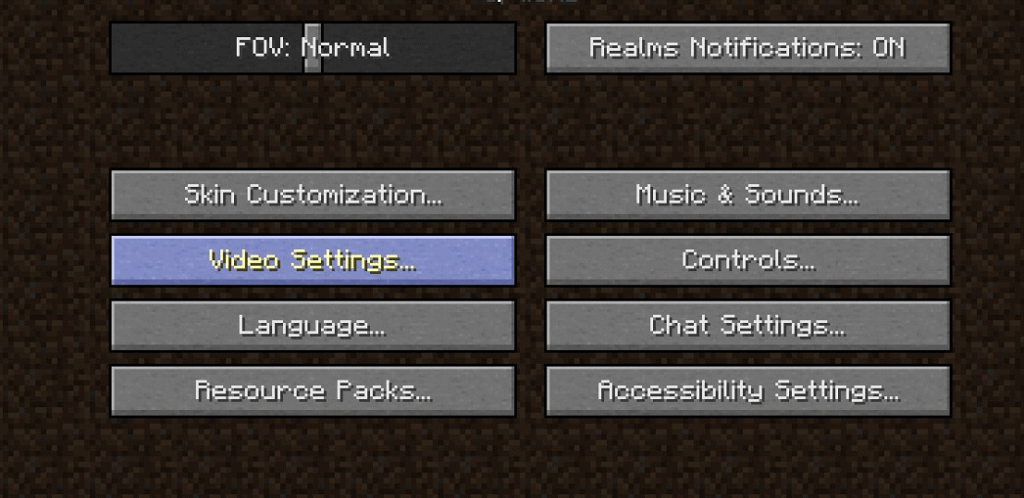
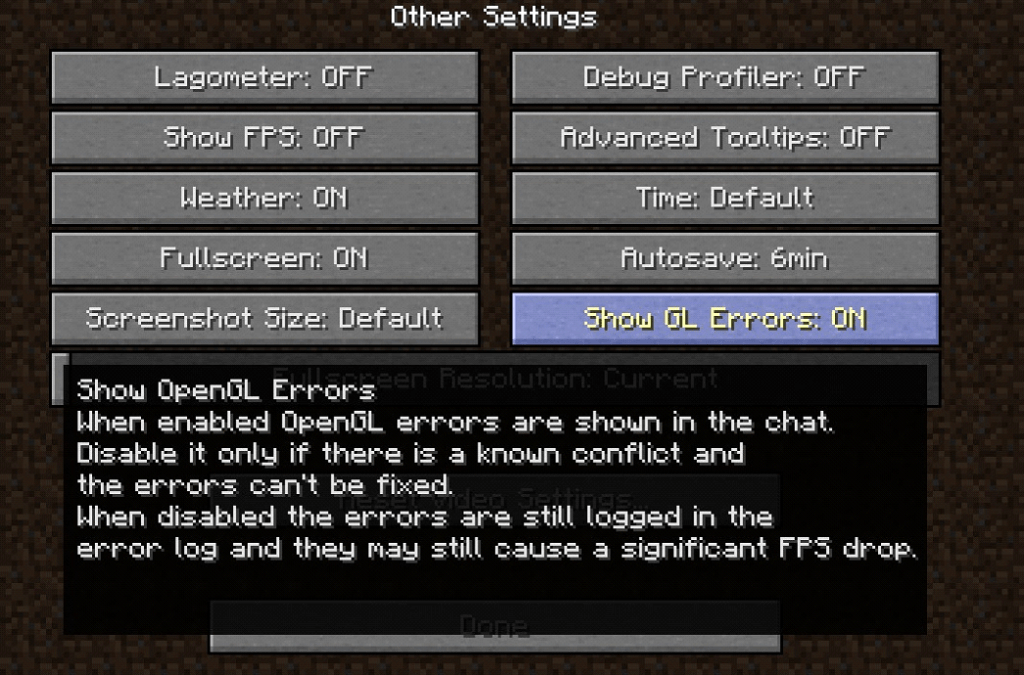
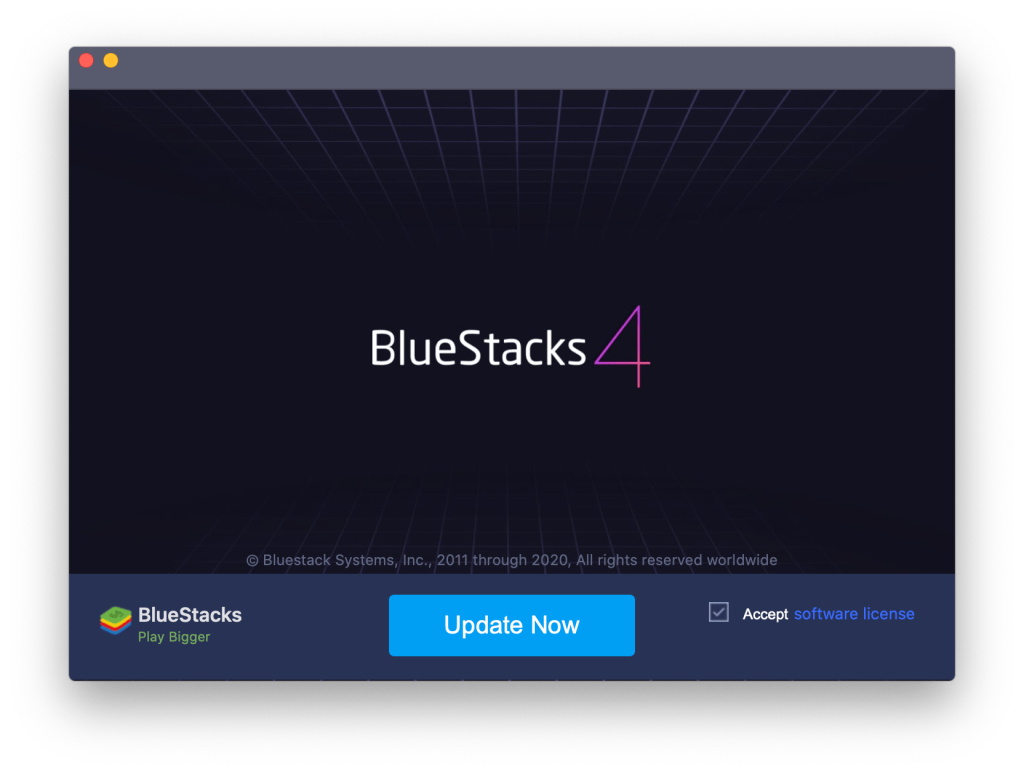
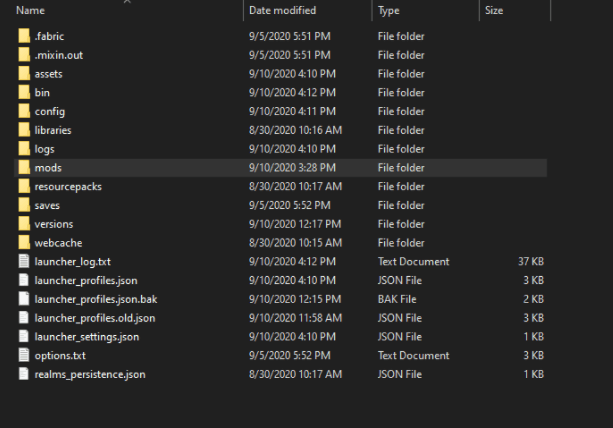
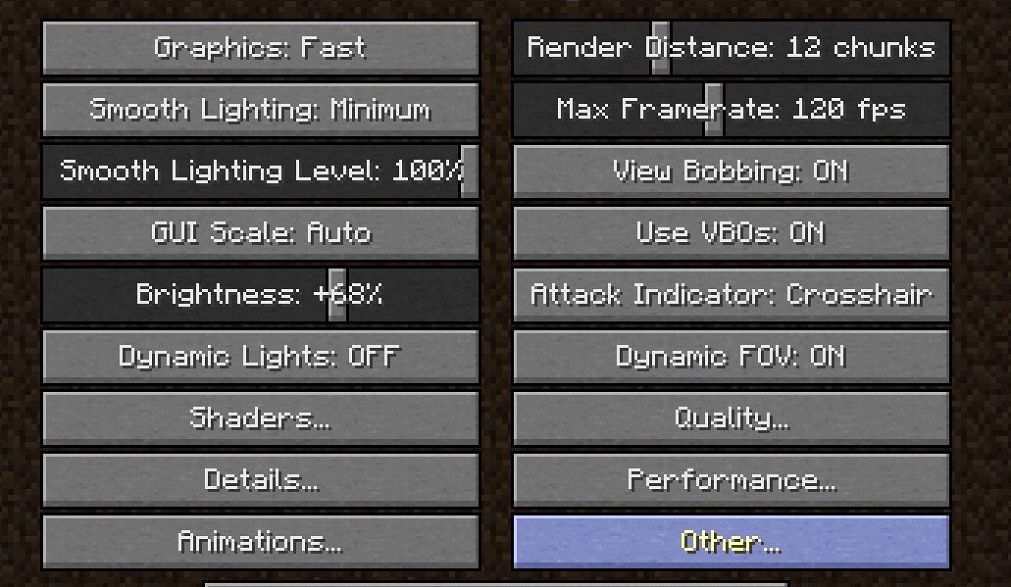

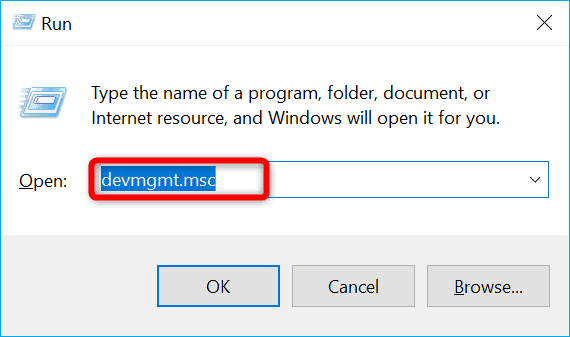
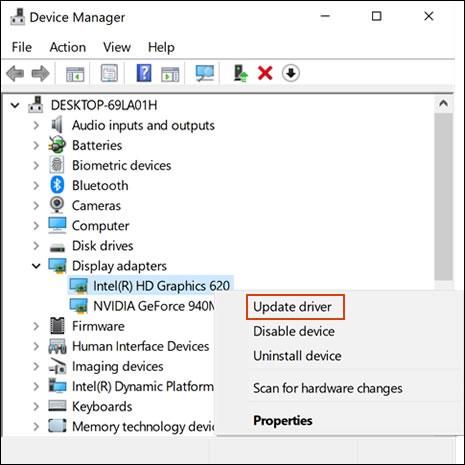
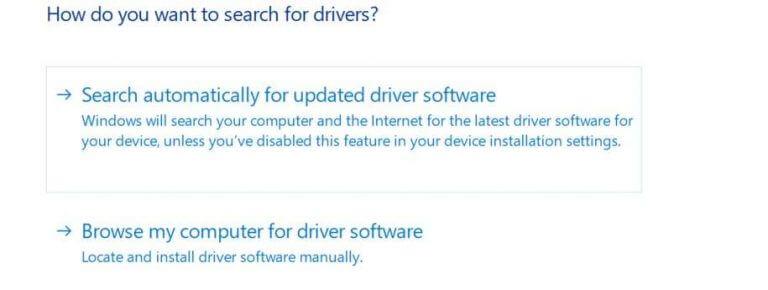
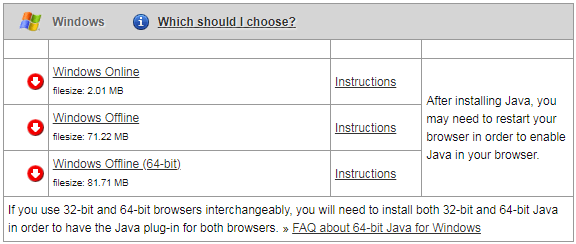
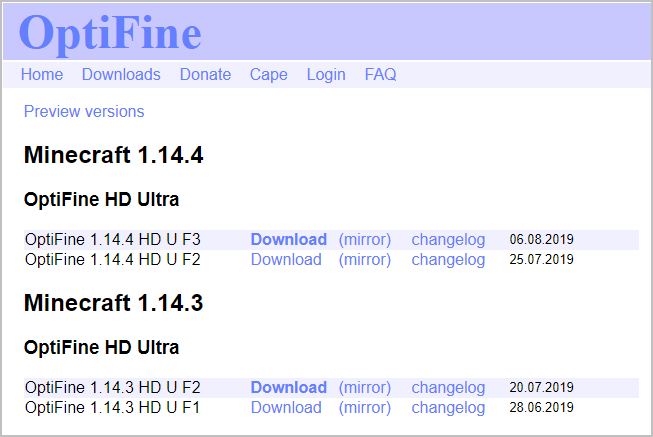



![[100% löst] Hur åtgärdar jag meddelandet Fel vid utskrift i Windows 10? [100% löst] Hur åtgärdar jag meddelandet Fel vid utskrift i Windows 10?](https://img2.luckytemplates.com/resources1/images2/image-9322-0408150406327.png)




![FIXAT: Skrivare i feltillstånd [HP, Canon, Epson, Zebra & Brother] FIXAT: Skrivare i feltillstånd [HP, Canon, Epson, Zebra & Brother]](https://img2.luckytemplates.com/resources1/images2/image-1874-0408150757336.png)